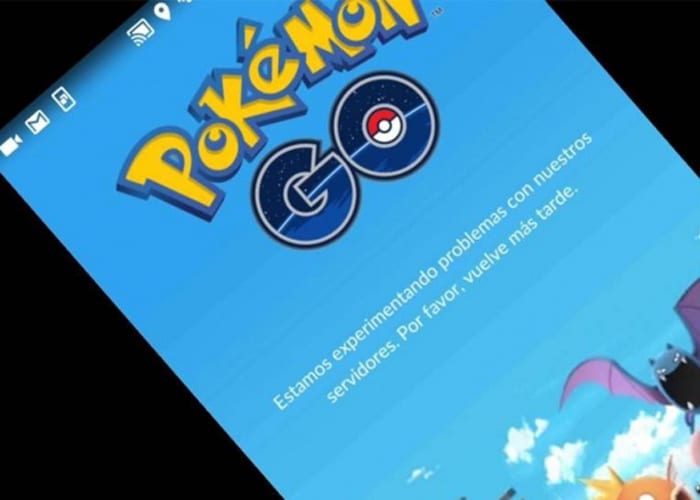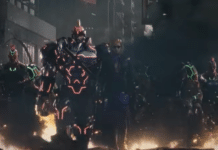Понятно, что Pokémon GO — очень веселая игра, особенно если мы играем в нее на мобильных телефонах, но правда в том, что либо из-за того, что у нас нет смартфона, игра несовместима с тем, что у нас есть, либо просто потому что мы хотим насладиться одним из самых популярных приключений прямо с нашего компьютера со всеми вытекающими из этого преимуществами, ниже мы объясним как скачать Pokémon GO на ПК.
Содержание статьи
Наслаждайтесь Pokémon GO для ПК
Чтобы играть в Pokémon GO на ПК, важно принять во внимание очень простой и быстрый процесс, но важно соблюдать шаги, которым необходимо следовать, чтобы избежать каких-либо проблем.
Однако, если вы еще не играли в Pokémon GO на своем смартфоне, рекомендуем попробовать, так как так приключение получается гораздо зрелищнее, да и собственно это тот формат, для которого игра была разработана. Конечно, для игры дома нет лучшего способа, чем через компьютер, поскольку он предлагает больший комфорт, больший монитор и возможность использования клавиатуры и мыши, что делает ее гораздо комфортнее.
Действия по настройке компьютера для игры в Pokémon GO
Если вы уже готовы, ниже мы представляем простое руководство, с помощью которого вы изучите весь процесс играйте в Pokémon GO на ПК или Nintendo.
Установите эмулятор Android на ПК
В Pokémon GO можно играть на портативных устройствах с операционными системами Android и iOS. По этой причине, чтобы играть в Pokémon GO на компьютере, нам сначала необходимо установить эмулятор Android для ПК.
Со своей стороны, мы рекомендуем использовать Bluestacks, поскольку он один из самых простых в использовании и дает наилучшие результаты, но если у вас есть еще один любимый, он будет работать так же хорошо.
Отключить камеру ПК
Это еще один важный шаг, поскольку по умолчанию Pokémon GO предназначен для ловли наших питомцев прямо через камеру. Мы будем использовать альтернативную систему, которая позволит нам играть на нашем ПК.
Мы можем попробовать отключить камеру, но это не всегда срабатывает, поэтому иногда нам придется ретушировать изображение. Редактор реестра Windows. Для этого напишем «regedit» в поисковике и мы получим доступ к редактору. Важно иметь в виду, что эта конфигурация повлияет на работу камеры, поэтому после ее завершения мы не сможем использовать эту функцию в Bluestacks. Разумеется, камера остальных приложений, установленных на нашем ПК, продолжит работать, поэтому важно дать понять, что мы собираемся только отключить камеру в Bluestacks.
Оказавшись в редакторе, мы перейдем по адресу: HKEY_LOCAL_MACHINE/SOFTWARE/BlueStacks/Гости/Android/Конфигурация и здесь мы дважды щелкаем по «камера». В коробке "Информация о стоимости"Ставим"0(ноль), и мы закончим.
Установить Кингрут
Теперь нам нужно установить другое приложение, которое Kingroot в Bluestacks, после чего мы продолжим нажимать на «Эмпезар ахора"А потом в"Ремонт сейчас». Через несколько минут мы завершим рутирование нашего виртуального устройства, и все, что нам нужно сделать, это нажать «Перезапустите плагин Android.».
Установить Лаки Патчер
Это еще один важный шаг, поскольку нам придется использовать поддельный GPS это позволяет нам продолжать играть в Pokémon GO, сидя дома. Если бы мы этого не сделали, найти новых покемонов было бы невозможно.
Установить FakeGPS
Благодаря предыдущему приложению у нас появится возможность установки поддельного GPS, и FakeGPS — один из них. Единственное, что нам нужно, это APK-файл, который мы установим на наш компьютер через Bluestacks (так же, как мы сделали с остальными приложениями), и у нас будет готова вся конфигурация, не закрывая все приложения и Bluestacks. Затем снова все перезапускаем и все будет готово к игре.
Установите игру Pokémon GO на ПК.
В предыдущем разделе мы узнали, как настроить наш компьютер для игры, и теперь у нас нет другого выбора, кроме как приступить к установке игры также из Bluestacks через ее поисковую систему.

Как только это будет сделано, нам придется запустить FakeGPS через Lucky Patcher. Если вы здесь заблудились, вам просто нужно получить доступ к разделу поиска, который вы найдете в нижней части окна, и, оказавшись внутри, мы перейдем к «фильтры», расположенный в правом верхнем углу экрана.
Теперь нам нужно отфильтровать список по «Системные приложения» и именно там мы найдем приложение, которое нам останется только запустить и оно будет готово.
Чтобы использовать поддельный GPS, нам нужно будет только активировать экспертный режим в приложении, выбрать нужное местоположение и нажать «Играть». Мы увидим, что приложение свернуто и все готово, так что игра подумает, что мы находимся в нужном месте, поэтому нам остается только взяться за дело и начать искать наших покемонов.
Студент промышленной инженерии и любитель письма и технологий, в течение нескольких лет я участвовал в различных страницах с целью всегда быть в курсе последних тенденций и вносить свою песчинку в эту огромную сеть распространения, которую мы знаем как Интернет.